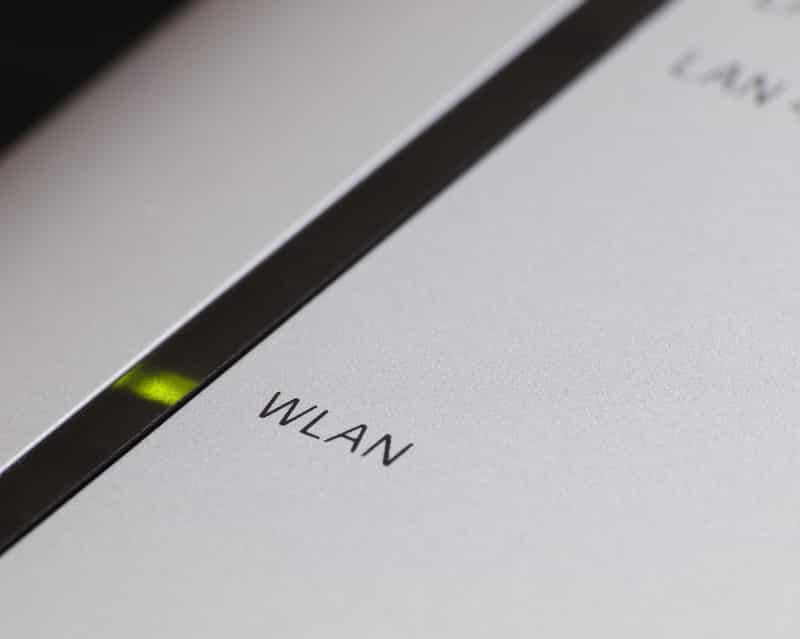విషయ సూచిక
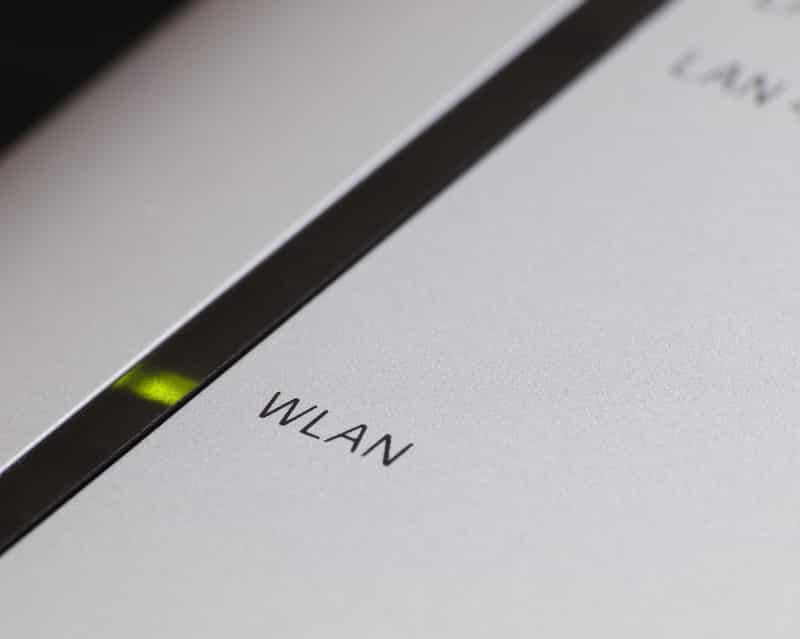
wlan యాక్సెస్ తిరస్కరించబడింది సరికాని సెక్యూరిటీ నెట్గేర్
మీరు ఏదైనా నెట్వర్క్ని ఉపయోగిస్తున్నప్పుడు, మీరు మొత్తం నెట్వర్క్ను సురక్షితంగా ఉంచడం చాలా ముఖ్యం. కాకపోతే, అన్ని రకాల బెదిరింపులు లేదా అవాంఛిత సమూహాలు మీ ఇంటర్నెట్ను నెమ్మదించవచ్చు. లోపాలు కూడా పాపప్ కావచ్చు. అయితే, ఒక నిర్దిష్ట లోపం చాలా మంది వినియోగదారులను ఆందోళనకు గురి చేసింది. ఈ వినియోగదారుల ప్రకారం, వారు వారి MAC చిరునామాలో “WLAN యాక్సెస్ తిరస్కరించబడిన సరికాని సెక్యూరిటీ Netgear” అనే లాగ్ ఎర్రర్ను పొందుతున్నారు. మీరు కూడా ఇలాంటిదే అనుభవిస్తున్నట్లయితే, మీరు సరైన స్థలానికి వచ్చారు! వ్యాసం ద్వారా, మీరు ఈ సమస్యను మంచిగా ఎలా పరిష్కరించవచ్చో అన్ని మార్గాలను మేము పరిశీలిస్తాము! కాబట్టి, సరిగ్గా దానిలోకి ప్రవేశిద్దాం!
ఇది కూడ చూడు: కొత్త RAM ఇన్స్టాల్ చేయబడింది కానీ డిస్ప్లే లేదు: పరిష్కరించడానికి 3 మార్గాలుWLAN యాక్సెస్ తిరస్కరించబడింది సరికాని సెక్యూరిటీ నెట్గేర్
1. కొత్త పరికరం ప్రయత్నం చేయడంలో విఫలమైంది
చాలా సాధారణంగా, మీ నెట్వర్క్కి కనెక్ట్ చేయడానికి సమీపంలోని పరికరం ద్వారా ప్రయత్నం జరిగిందని ఈ ఎర్రర్ అర్థం. అటువంటి ప్రయత్నం విఫలమైనప్పుడు, ఈ ఎర్రర్ పాప్ అప్ కావచ్చు, దీని అర్థం ప్రయత్నం విజయవంతం కాలేదు.
ఉదాహరణకు, ఎవరైనా మీ నెట్వర్క్లో కొత్త పరికరాన్ని కనెక్ట్ చేయడానికి ప్రయత్నించి తప్పు పాస్వర్డ్ని టైప్ చేసి ఉండవచ్చు. . దీన్ని చేస్తున్నది మీరు కాదని మీకు ఖచ్చితంగా తెలిస్తే, ఎవరైనా మీ నెట్వర్క్కి కనెక్ట్ చేయడానికి ప్రయత్నిస్తున్నారు.
2. సెటప్ని కాన్ఫిగర్ చేస్తోంది
ఎవరైనా మీ నెట్వర్క్ని యాక్సెస్ చేయడానికి ప్రయత్నిస్తున్నట్లయితే, మీరు మీ నెట్వర్క్ను దాచడానికి ప్రయత్నించినట్లయితే అది మరింత సురక్షితంగా ఉంటుంది. ఈమార్గం, ఇతరులు మీ నెట్వర్క్కి కనెక్ట్ చేయడానికి ప్రయత్నిస్తున్నప్పుడు మీకు ఎలాంటి సమస్యలు ఉండకూడదు.
ఇది కూడ చూడు: Sony TV WiFi నుండి డిస్కనెక్ట్ చేస్తూనే ఉంటుంది: 5 పరిష్కారాలుమీ రూటర్ యొక్క స్థానిక సెట్టింగ్లను యాక్సెస్ చేయడం ద్వారా ప్రారంభించండి. WAN సెటప్లో, మీరు “ఇంటర్నెట్లో పింగ్కు ప్రతిస్పందించండి” అని పేర్కొనే ఎంపికను చూడగలరు. మీ అనుమతి లేకుండా మీ నెట్వర్క్ని యాక్సెస్ చేయడం ఎవరికైనా కష్టతరం చేసే ఎంపికను నిలిపివేయండి.
3. పరికరాల జాబితాను తనిఖీ చేస్తోంది
మీరు ఇప్పటికే ఎంపికను నిలిపివేసినట్లయితే, మీరు చేయగలిగే తదుపరి పని ప్రస్తుతం మీ నెట్వర్క్కు కనెక్ట్ చేయబడిన అన్ని పరికరాలను తనిఖీ చేయడం. ఒకవేళ మీరు గుర్తించని పరికరాన్ని మీరు చూసినట్లయితే, దానిని పరికర నిర్వాహికి నుండి తొలగించండి.
4. ISPని సంప్రదిస్తున్నాము
ఈ సమయంలో, మీరు ఇప్పటికీ ఎర్రర్ మెసేజ్ని పొందుతున్నట్లయితే, మీరు మీ ISPని సంప్రదిస్తే అది ఉత్తమంగా ఉంటుంది. దోష సందేశం మరియు మీరు ఇప్పటికే ప్రయత్నించిన విషయాల గురించిన అన్ని వివరాలను వారికి తెలియజేయాలని నిర్ధారించుకోండి. వీలైనంత త్వరగా దాన్ని పరిష్కరించడంలో వారు మీకు సహాయం చేయాలి.
బాటమ్ లైన్
మీ Netgear MAC చిరునామాలో “WLAN యాక్సెస్ సరికాని భద్రతను తిరస్కరించింది” అనే దోష సందేశాన్ని గమనించారా? అవాంఛిత పరికరాలు మీ నెట్వర్క్ని యాక్సెస్ చేయడానికి ప్రయత్నించినప్పుడు దోష సందేశం సాధారణంగా పాప్ అప్ అవుతుంది. పై కథనంలో మేము జాబితా చేసిన సూచనలను అనుసరించండి. అలా చేయడం వలన మీరు ఏ సమయంలోనైనా సందేశాన్ని వదిలించుకోవడానికి సహాయపడుతుంది!